苹果在 iOS 和 iPadOS 中提供了家长控制功能,以设置儿童设备的内容和行为限制。以下是如何开始使用这些功能的一些指导。
大多数内容和隐私限制的设置都包含在“屏幕时间”中。该功能于 iOS 12 中推出,用于记录用户使用设备的时间。
它可以监控和限制在任何应用程序上消耗的时间,非常适合家长查看孩子在游戏或社交媒体应用上花费的时间。此外,它还跟踪收到的通知。
在这一部分,家长还可以限制应用程序的使用,或者设置购买和明显内容的限制。
如何在儿童设备上启用内容和隐私限制
在开始之前,请确认您的设备及所管理的任何设备均已更新到最新的软件版本。
打开设置
点击屏幕时间
在家人列表中,选择您孩子的名称
点击内容和隐私限制,如果提示输入屏幕时间密码
开启内容和隐私限制
通过家庭共享设置屏幕时间的过程相同。家庭组织者可以在他们的设备上打开设置,选择屏幕时间,然后选择孩子的名字,开启该功能。
现在,启用内容和隐私限制后,设置特定的日常活动限制就很简单。以下是具体设置方法。
如何在儿童设备上设置屏幕时间限制
设定合理的屏幕时间限制是确保孩子不过度使用其 iPhone 或 iPad 的好方法。在这里可以选择设置定时的停机时间和应用使用限制。
为单个应用和应用类别设置时间限制
打开设置
点击屏幕时间
然后向下滚动并点击您希望更改的设置。
当前可以在“限制使用”类别中设置的限制如下:
停机时间:允许您为孩子设定避免使用屏幕的时间表
应用限制:允许您为特定应用或应用类别(例如社交媒体或游戏应用)设置时间限制
始终允许:这些应用无论其他时间限制如何都始终可用,电话应用不能禁用,但可以设置与谁可以联系的限制
屏幕距离:此设置旨在确保用户将设备保持在安全距离以避免近距离观看,需要 Face ID 的设备来使用
如何开启或关闭内置应用和功能
关闭内置功能是个不错的开始,特别是对于年轻用户。您可以在此部分禁用 FaceTime、钱包、相机等功能。
打开设置
点击屏幕时间
点击内容和隐私限制,如果提示输入屏幕时间密码
点击允许的应用和功能
禁用您不希望孩子使用的任何应用
如何防止子女在 iPhone 或 iPad 上进行 App Store 购买
我们都听说过父母发现孩子在应用内购买中花费了数千美元的恐怖故事。幸运的是,有一种简单的方法可以确保这不会发生。
限制 App Store 购买可以为您节省大量金钱和麻烦
打开设置
点击屏幕时间
点击内容和隐私限制,如果提示输入屏幕时间密码
点击iTunes 和 App Store 购买
选择设置并将其设为不允许
如何限制 iPhone 或 iPad 上的游戏功能
通过限制移动游戏时的互动类型,可以帮助孩子玩得更安全。例如,您可能允许孩子玩多人游戏,但不希望他们私人消息其他玩家。
目前,这些限制仅适用于使用 Game Center 功能的游戏。
打开设置
点击屏幕时间
点击内容和隐私限制,如果提示输入屏幕时间密码
点击App Store、媒体、网络和游戏
点击Game Center
为每个功能设置相应的限制
如何防止儿童 iPhone 或 iPad 上的显性内容和内容评级
为年轻用户设置内容限制至关重要。这些设置确保孩子在观看音乐、播客、新闻、电视节目、电影、书籍等时只看到适合其年龄的内容。
如何在 iPhone 或 iPad 上限制内容
打开设置
点击屏幕时间
点击内容和隐私限制,如果提示输入屏幕时间密码
点击App Store、媒体、网络和游戏
为每个功能设置适当的限制
在此部分,您还可以限制访问网页上的成人内容。您可以进一步添加特定网站到批准或阻止列表,或限制仅访问批准的网站。
如何启用或禁用苹果智能和 Siri 功能
苹果最近推出了苹果智能和改进版的 Siri。由于许多新功能的推出,家长自然可能不希望孩子无限制访问机器学习内容。
打开设置
点击屏幕时间
点击内容和隐私限制,如果提示输入屏幕时间密码
点击智能和 Siri
关闭您希望限制访问的任何功能